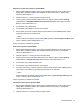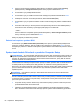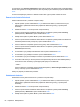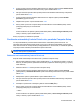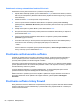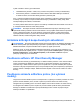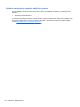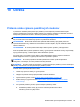User Guide - Windows 8
Vybrať si môžete z dvoch typov brán firewall:
●
Hostiteľské brány firewall – softvér, ktorý chráni len ten počítač, v ktorom je nainštalovaný.
●
Sieťové brány firewall – nainštalované medzi modemom DSL alebo káblovým modemom
a domácou sieťou, ktoré chránia všetky počítače v príslušnej sieti.
Ak je v systéme nainštalovaná brána firewall, všetky odosielané a prijímané systémové údaje sa
monitorujú a porovnávajú so skupinou kritérií definovaných používateľom. Všetky údaje, ktoré
nezodpovedajú týmto kritériám, sú blokované.
Vo vašom počítači alebo sieťovom vybavení už môže byť nainštalovaná brána firewall. Ak to tak nie
je, k dispozícii máte softvérové verzie brány firewall.
POZNÁMKA: Za určitých okolností môže brána firewall blokovať prístup k internetovým hrám,
spôsobovať konflikt pri zdieľaní súborov alebo tlačiarní v sieti, prípadne môže blokovať nepovolené
prílohy v elektronickej pošte. Ak chcete dočasne vyriešiť tento problém, vypnite bránu firewall,
vykonajte požadovanú akciu a potom bránu firewall opätovne zapnite. Ak chcete tento problém
odstrániť natrvalo, zmeňte konfiguráciu brány firewall.
Inštalácia kritických bezpečnostných aktualizácií
UPOZORNENIE: Spoločnosť Microsoft® posiela upozornenia týkajúce sa dôležitých aktualizácií. Ak
chcete chrániť počítač pred bezpečnostnými prienikmi a počítačovými vírusmi, nainštalujte všetky
dôležité aktualizácie od spoločnosti Microsoft čo najskôr po prijatí upozornenia.
Môžete si vybrať, či chcete aktualizácie inštalovať automaticky. Ak chcete zmeniť nastavenie, na
domovskej obrazovke napíšte písmeno o a potom vyberte položku Ovládací panel. Vyberte položku
Systém a zabezpečenie, položku Windows Update, položku Zmeniť nastavenie a potom
postupujte podľa pokynov na obrazovke.
Používanie softvéru HP Client Security Manager
Softvér HP Client Security je predinštalovaný vo väčšine modelov počítačov. Tento softvér môžete
otvoriť prostredníctvom dlaždice HP Client Security na domovskej obrazovke, ikony softvéru HP
Client Security v oblasti oznámení úplne vpravo na paneli úloh a v ponuke Ovládací panel systému
Windows. Poskytuje bezpečnostné funkcie, ktoré pomáhajú chrániť pred neoprávneným prístupom k
počítaču, sieťam a dôležitým údajom. Ďalšie informácie nájdete v Pomocníkovi softvéru HP Client
Security.
Používanie snímača odtlačkov prstov (len vybrané
modely)
Integrované snímače odtlačkov prstov sú k dispozícii len vo vybraných modeloch počítača. Ak chcete
používať snímač odtlačkov prstov, musíte v Správcovi poverení softvéru HP Client Security
zaregistrovať svoje odtlačky prstov. Informácie nájdete v Pomocníkovi softvéru HP Client Security.
Po zaregistrovaní odtlačkov prstov v Správcovi poverení môžete používať nástroj HP Password
Manager na ukladanie a zadávanie svojich používateľských mien a hesiel na podporovaných
webových lokalitách a v aplikáciách.
Inštalácia kritických bezpečnostných aktualizácií 67